电脑连接显示器不显示 win10笔记本电脑连接显示器黑屏
当我们将Windows 10笔记本电脑连接到显示器时,有时可能会遇到一个令人沮丧的问题:显示器变黑屏,无法显示电脑的内容,这个问题可能会导致使用电脑变得非常困难,尤其是当我们需要进行工作或娱乐时。但幸运的是,这个问题通常有解决办法。在本文中我们将探讨一些可能导致这个问题的原因,并提供一些可能的解决方案,帮助您解决电脑连接显示器黑屏的困扰。
方法如下:
1.如下图所示,显示器已经和笔记本电脑链接,但是显示器黑屏没反应
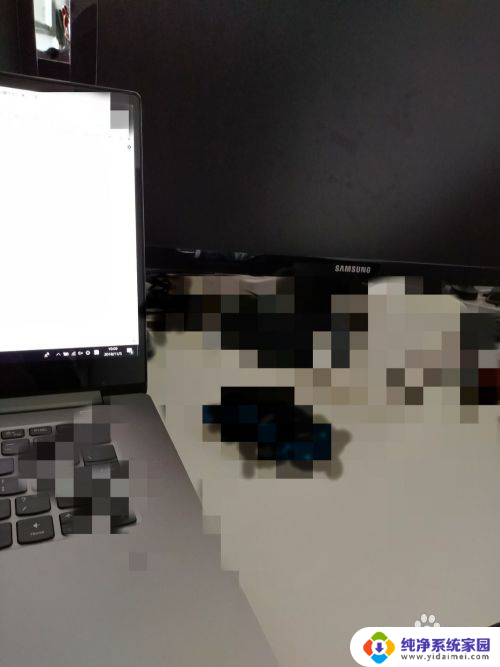
2.首先检查线路有没有损坏,接口有没有松动,把线路拔了 重新插入

3.还是不行的话重新启动下电脑,等待重新开机后,看看是否显示了
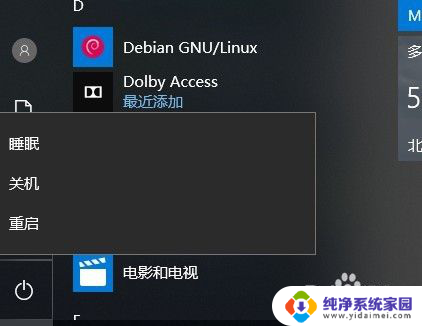
4.到了这里还是没结果,于是打开设置 系统里面看看
如下图所示
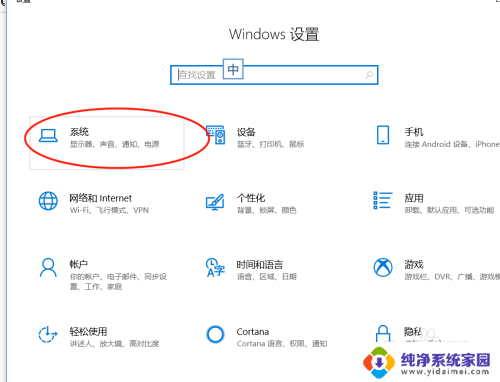
5.点开系统,然后在点击显示,看看里面设置
如下图所示发现多显示器设置里面没多余显示器选择
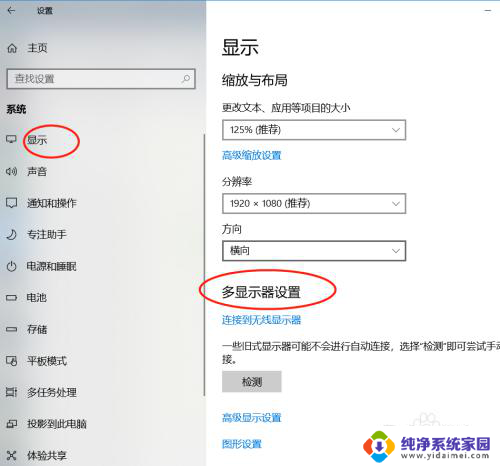
6.于是 我们使用win +p键打开投影扩展显示设置面板,发现问题出在这里。我们并未设置扩展屏幕
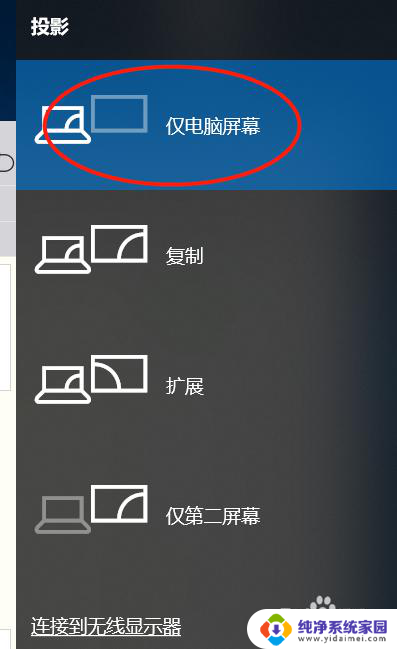
7.弹出的面板我们选择,扩展,最后发现显示了
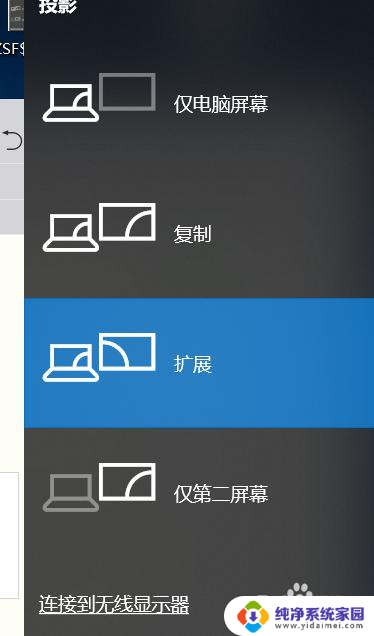
8.如果以上方法都试了,还是不行。右键电脑桌面空白处找到显示设置,在弹出的框中找到高级显示设置,然后找到显示器显示适配器属性,如图三所示,点开它,
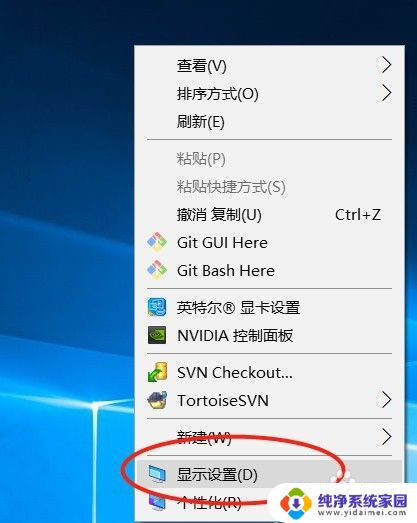
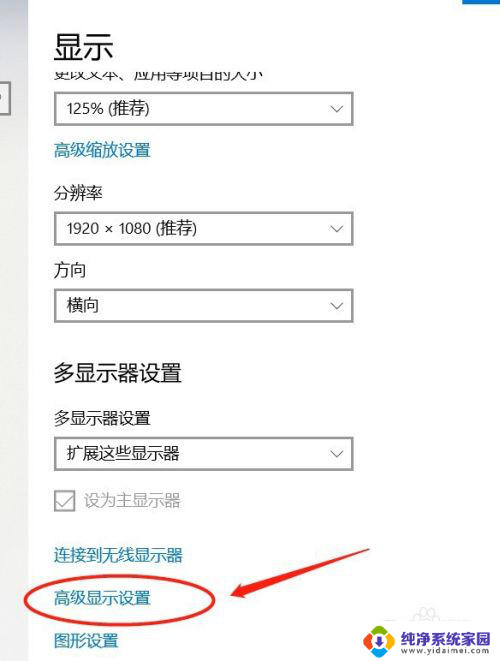
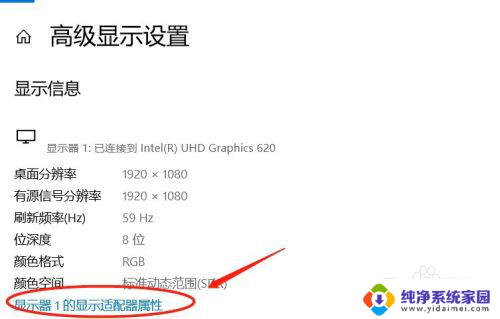
9.在弹出的框中找到属性,如图一所示。点开它,然后弹出窗口中点开驱动程序,如图二所示,在点开更新驱动程序,最后在弹出的框中自动更新驱动程序,如图三

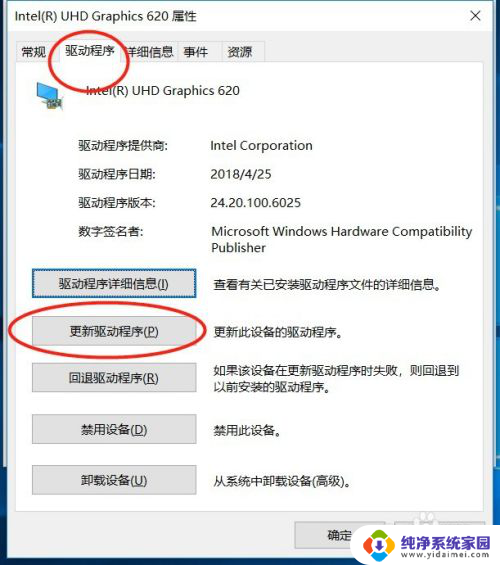
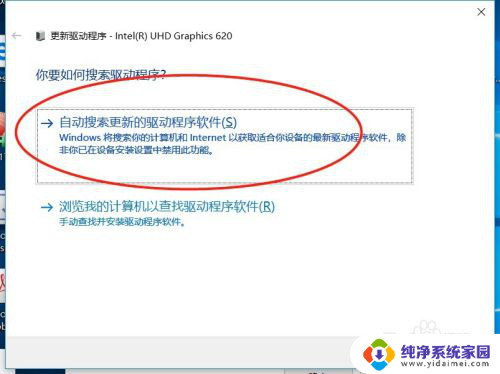
以上是关于电脑连接显示器无显示的全部内容,如果有任何不清楚的地方,您可以参考以上步骤进行操作,希望这对大家有所帮助。
电脑连接显示器不显示 win10笔记本电脑连接显示器黑屏相关教程
- 笔记本电脑连显示器没反应 win10笔记本电脑连接显示器黑屏
- 电脑显示器连接不上 win10笔记本电脑连接显示器没信号
- 笔记本连显示屏黑屏怎么回事 笔记本外接显示器黑屏 win10
- 笔记本外接显示器 黑屏 笔记本外接显示器win10黑屏解决方法
- 电脑跟显示器连接不上是怎么回事 win10笔记本电脑连接显示器黑屏
- 笔记本连接显示器 笔记本是黑屏 笔记本外接显示器win10黑屏怎么办
- win10电脑显示器显示不全 win10电脑连接电视屏幕显示不全
- windows10笔记本外接显示器 Win10笔记本如何连接外置显示器HDMI
- 笔记本电脑外接显示屏黑屏 笔记本外接显示器win10黑屏怎么办
- win10 连接到无线显示器 Win10电脑连接无线显示器的详细步骤
- 怎么查询电脑的dns地址 Win10如何查看本机的DNS地址
- 电脑怎么更改文件存储位置 win10默认文件存储位置如何更改
- win10恢复保留个人文件是什么文件 Win10重置此电脑会删除其他盘的数据吗
- win10怎么设置两个用户 Win10 如何添加多个本地账户
- 显示器尺寸在哪里看 win10显示器尺寸查看方法
- 打开卸载的软件 如何打开win10程序和功能窗口